Cara menampilkan informasi sistem dengan neofetch
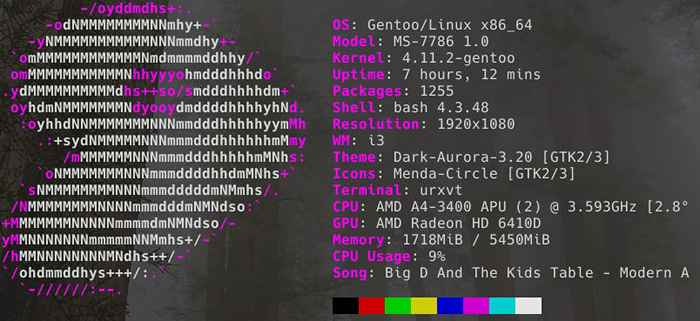
- 595
- 96
- Ricardo Gottlieb
Objektif
Pelajari cara menginstal, menggunakan, dan menyesuaikan Neofetch untuk menampilkan informasi sistem di terminal.
Distribusi
Neofetch tersedia untuk distribusi hampir linux.
Persyaratan
Instalasi Linux dengan akses ke root untuk instalasi paket.
Kesulitan
Mudah
Konvensi
- # - mensyaratkan perintah linux yang diberikan untuk dieksekusi dengan hak istimewa root baik secara langsung sebagai pengguna root atau dengan menggunakan
sudomemerintah - $ - mensyaratkan perintah Linux yang diberikan untuk dieksekusi sebagai pengguna biasa
Perkenalan
Neofetch populer di kalangan penggemar kustomisasi Linux. Ini memberikan cara yang nyaman dan dapat disesuaikan untuk menampilkan informasi penting tentang sistem Anda di terminal, dan terlihat sangat bagus sehingga mudah dibagikan.
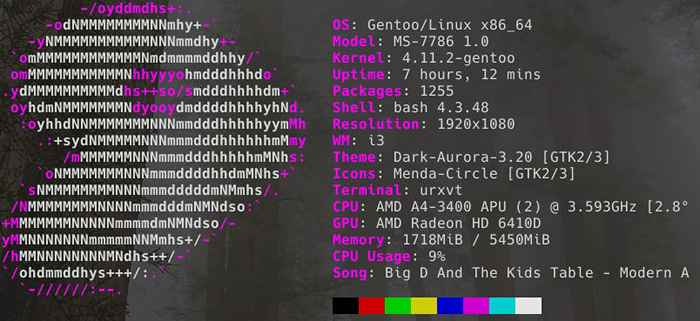
Instal Neofetch
Debian Jessie
# echo "deb http: // dl.Bintray.com/dawidd6/neofetch jessie main ">>/etc/apt/sumber.Daftar $ curl -l "https: // bintray.com/user/downloadsubjectpublickey?nama pengguna = bintray "-o rilis -neofetch.kunci # apt-key tambahkan rilis-neofetch.Kunci # Perbarui Apt # App Instal Neofetch
Ubuntu 16.10 atau lebih awal
$ sudo add-apap-repository PPA: dawiddd0811/neofetch $ sudo apt update $ sudo apt install neofetch
Debian Stretch/Ubuntu 17.04 atau lebih baru
$ sudo apt instal neofetch
Fedora
# DNF Intall DNF-PLUGINS-CORE # DNF COPR Aktifkan Konimex/Neofetch # DNF Instal Neofetch
Arch Linux
$ git klon https: // aur.archlinux.org/neofetch.git $ cd neofetch $ makePkg -si
Gentoo
# emerge -a neofetch
Mengkonfigurasi Neofetch
Dapatkan konfigurasi default
Paket distribusi Anda mungkin atau mungkin tidak datang dengan file konfigurasi default. Bagaimanapun, yang tersedia dari repositori neofetch git sangat bagus. Anda dapat memilih untuk menyimpan yang dikirimkan dengan neofetch atau menggunakan git satu. Either way, konfigurasi terletak di ~/.config/neofetch/config.
$ CD ~/.config/neofetch $ wget https: // mentah.Githubusercontent.com/dylanaraps/neofetch/master/config/config
Mengaktifkan dan menonaktifkan item tampilan
Neofetch menampilkan informasi dengan fungsi bash yang disebut print_info (). Di dalam fungsi itu adalah daftar item yang dapat ditampilkan oleh Neofetch. Skrip akan menampilkan item apa pun yang tidak dikomentari dalam fungsi.
print_info () Info Info Info Garis Besar Info "OS" Info Distro "Model" Model Info "Kernel" Info Kernel "Uptime" Info Uptime "Paket" Paket Info "Info Shell" Info Shell "Resolusi" Info "De" De "Info" WM "WM INFO" Tema WM "WM_THEME Info" Tema "Info Tema" Ikon "Info" Terminal "Info Terminal" Terminal "Term_font Info" CPU "Info CPU" GPU "GPU Info" Memori "Info" CPU CPU "CPU_USAGE # info" disk "disk" info "baterai" baterai # info "font" font # info "lagu" lagu # info "local ip" local_ip # info "public ip" public_ip # info "pengguna" pengguna # info "instal Tanggal "install_date # info" lokal "lokal # ini hanya berfungsi pada sistem glibc. info line_break info cols info line_break
Itu info Baris menampilkan output fungsi dengan label yang menyertainya. Anda dapat menulis fungsi Anda sendiri di file konfigurasi dan menggunakannya di sini dengan info.
Ada juga a prin fungsi yang memungkinkan Anda untuk bergema langsung ke neofetch. Itu berfungsi persis seperti gema.
Anda dapat mengubah warna Fungsi bersama dengan salah satu nilai warna yang diprogram untuk mengubah warna sengatan.
prin "$ (warna 4) Ini biru!"
Memodifikasi pengaturan tampilan
Sebagian besar file konfigurasi lainnya menyediakan opsi untuk mengubah cara berbagai informasi ditampilkan. Beberapa memberi Anda opsi untuk memperpendek informasi, seperti contoh di bawah ini.
# Contoh: # on: 'i7-6500U (4) @ 3.1GHZ ' # OFF:' i7-6500U (4) @ 3.100GHz 'speed_shorthand = "on"
Ada opsi lain yang menampilkan informasi tambahan. Lihatlah opsi yang memungkinkan Anda menampilkan suhu CPU.
# Contoh: # C: 'Intel I7-6500U (4) @ 3.1GHz [27.2 ° C] ' # f:' Intel i7-6500U (4) @ 3.1GHz [82.0 ° f] ' # off:' Intel i7-6500U (4) @ 3.1GHz 'cpu_temp = "c"
Segala sesuatu di bagian ini didokumentasikan dengan sangat baik di konfigurasi default dari github. Anda dapat menjelajahi dan melihat penyesuaian apa yang dapat Anda lakukan.
Gambar
Neofetch menampilkan gambar di sisi kiri terminal. Ini dengan mudah salah satu fitur paling keren yang ditawarkan skrip, dan memungkinkan jumlah kustomisasi yang layak.
Secara default, Neofetch menampilkan versi seni ASCII dari Tux, tetapi Anda dapat dengan mudah mengubahnya menjadi salah satu opsi seni ASCII distribusi lainnya atau sesuatu yang lebih khusus.
Itu Pengaturan Backend Komentar Memulai Bagian Opsi Terkait Gambar. Bagian pertama adalah backend gambar. Ini memungkinkan Anda untuk bertukar antara gambar ASCII dan representasi grafis lainnya.
# Default: 'ascii' # values: 'ascii', 'caca', 'catimg', 'jp2a', 'iterm2', 'off', 'tycat', 'w3m' # flag: - -backend image_backend = "ascii "
Bagian selanjutnya adalah sumber gambar. Anda dapat menunjukkan neofetch pada gambar tertentu atau seni ASCII alih -alih menggunakan seni distribusi default.
Jika Anda memilih untuk tetap dengan distribusi ASCII Art, Anda dapat menentukan distribusi mana yang ingin Anda gunakan.
ascii_distro = "gentoo"
Saat Anda pergi, ada lebih banyak opsi yang memungkinkan Anda untuk mengontrol ukuran gambar dan bagaimana neofetch harus menangani pemangkasannya.
Menutup pikiran
Neofetch adalah cara unik untuk menampilkan informasi tentang sistem Anda. Sangat mudah untuk menyesuaikan neofetch dan membuatnya sesuai dengan tampilan dan nuansa sistem Anda. Karena Anda dapat menulis fungsi bash Anda sendiri untuk mengikutinya, itu hampir tidak dapat diperluas juga. Jelajahi dan bereksperimen dengan neofetch. Jadikan Lencana Kehormatan Sistem Anda.
Tutorial Linux Terkait:
- Hal -hal yang harus diinstal pada ubuntu 20.04
- Hal -hal yang harus dilakukan setelah menginstal ubuntu 20.04 FOSSA FOSSA Linux
- File Konfigurasi Linux: 30 Teratas Paling Penting
- Pengantar Otomatisasi Linux, Alat dan Teknik
- Unduh Linux
- Can Linux mendapatkan virus? Menjelajahi kerentanan Linux…
- Hal -hal yang harus dilakukan setelah menginstal ubuntu 22.04 Jammy Jellyfish…
- Mx linux vs ubuntu
- Perintah Linux: 20 perintah terpenting teratas yang Anda butuhkan untuk…
- Distro linux terbaik untuk pengembang

